
В настройках модуля можно указать путь к изображению водяного знака, его расположение и прозрачность для нанесения водяного знака в виде изображения; и текст, цвет и шрифт для нанесения водяного знака в виде текста. Также можно указать отдельно для каких полей и свойств каких инфоблоков будет осуществляться нанесение водяного знака. Подробнее о настройках модуля во вкладке "Установка".
Пример результата работы модуля:

Если решение покажется Вам полезным, буду благодарен за оценку модуля и отзывы.
Также при желании вы можете поддержать разработку через сервис ЮMoney.
Приобретенные программные продукты поставляются в виде цифро-буквенного кода. Используя код, вы сможете установить продукт на хостинг. Код приходит на указанный в заказе адрес электронной почты.
Время от момента получения оплаты до момента отправки кода составляет несколько часов. В течение этого периода выполняет оформление приобретенной продукции.
Обращаем ваше внимание, что дополнительная задержка может быть вызвана некорректно указанным адресом почты. Просим вас внимательно проверять ваши персональные данные при оформлении заказа. Мы гарантируем, что конфиденциальность ваших данных будет соблюдена.
Что требуется для установки:
- CSM «1С-Битрикс».
- Домен.
- Хостинг.
Мы предлагаем приобрести все необходимое в готовом наборе на нашем сайте. Это позволит ускорить дальнейшую установку.
Бонус: бесплатная базовая установка!
Чтобы получить подробную информацию о сервисе, вы можете ознакомиться с официальными реестрами Visa International и MasterCard Worldwide. Заполнив и подтвердив заказ, вы будете переадресованы на сайт сервиса Яндекс.Деньги. Там вы сможете оплатить заказ, воспользовавшись картой Visa, Mastercard или Maestro или кошельком Яндекс.Деньги.
Подробнее
Водяной знак наносится при добавлении и/или изменении элемента, либо с помощью специальных кнопок обработки (см. детальнее ниже), на изображения в полях и/или свойствах, которые были выбраны в настройках модуля для данного инфоблока.
Настройки модуля
Модуль имеет следующие настройки:
- Модуль включен – галочка, отвечающая за включение функционала модуля;
- Добавить кнопку массовой обработки в списке элементов – в административной части в списке элементов инфоблока добавляет вариант массовой обработки выбранных элементов (если текущий инфоблок выбран в настройках модуля). Таким образом можно выбрать сразу несколько элементов, затем в списке "Действия" выбрать "нанести водяной знак" (см. изображение ниже) и нажать кнопку "Применить". Для выбранных элементов будет выполнено нанести водяного знака в соответствии с настройками модуля (нанести сработает, даже если в настройках модуля не стоит галочка "Добавлять водяной знак при изменении элемента");
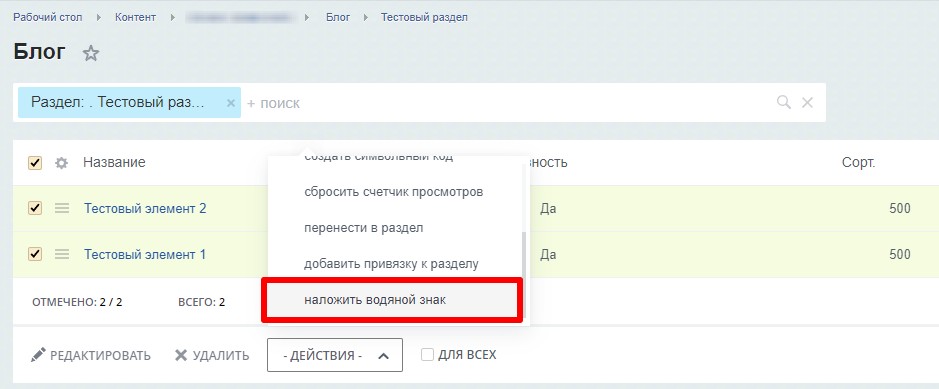
- Добавить кнопку обработки на панели при редактировании элемента – в административной части добавляет кнопку на панели на странице редактирования элемента (см. изображение ниже), по нажатию на которую произойдет нанесение водяного знака на изображения в полях и свойствах текущего элемента в соответствии с настройками модуля (нанесение произойдет, даже если в настройках модуля не стоит галочка "Добавлять водяной знак при изменении элемента"). После завершения операции наложения водяного знака требуется перезагрузить страницу, не нажимая кнопку "Сохранить" / "Применить";
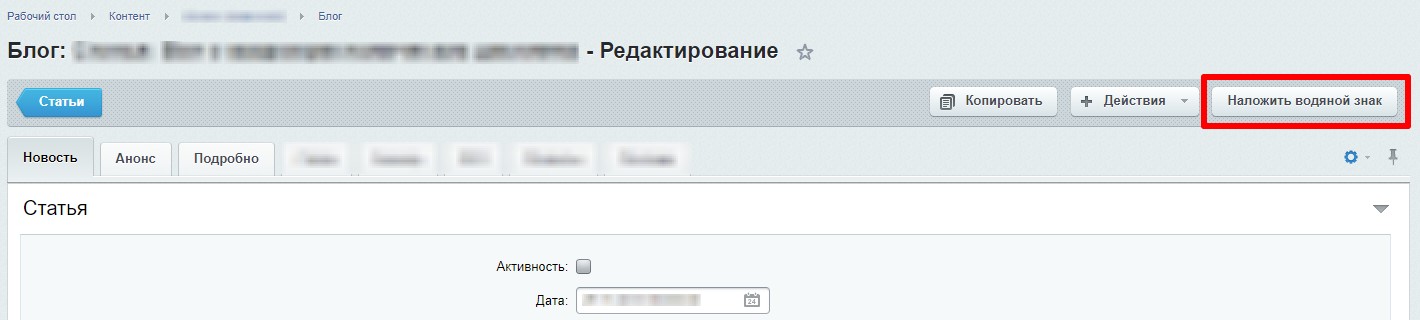
- Добавить кнопку обработки на панели при редактировании раздела – в административной части добавляет кнопку на панели на странице редактирования раздела, по нажатию на которую произойдет нанесение водяного знака на основное изображение текущего раздела. После завершения операции наложения водяного знака требуется перезагрузить страницу, не нажимая кнопку "Сохранить" / "Применить";
- Наносить водяной знак при добавлении элемента – галочка, отвечающая за то, будет ли производиться нанесение водяного знака при добавлении нового элемента в инфоблок;
- Наносить водяной знак при изменении элемента – галочка, отвечающая за то, будет ли производиться нанесение водяного знака при изменении существующего элемента инфоблока;
- Наносить водяной знак у ТП при изменении основного товара – галочка, отвечающая за включение обработки торговых предложений после обработки товара, к которому они привязаны. Для обработки элементов инфоблока с ТП необходимо в настройках модуля указать настройки для соответствующего инфоблока. Настройка актуальна для сайтов, которые являются интернет-магазинами (по лицензии Битрикс) и имеют в каталоге товары с торговыми предложениями;
- Наносить водяной знак в виде изображения – галочка, отвечающая за включение нанесения водяного знака в виде изображения;
- Положение водяного знака – позволяет выбрать, в каком месте изображения будет нанесен водяной знак;
- Повторять водяной знак по всей площади изображения – если галочка установлена, то изображение водяного знака будет повторяться по всей площади изображения;
- Непрозрачность водяного знака – целое число, задающее в процентах непрозрачность водяного знака, т.е. чем меньше число, тем более прозрачный будет водяной знак (по умолчанию 50%);
- Максимальная ширина и высота водяного знака – целое число, задающее максимальный размер изображения водяного знака по ширине и высоте в процентах по отношению к обрабатываемому изображению. Если же изображение водяного знака занимает меньше процентов чем указано в настройке, то оно будет нанесено в исходном размере, то есть оно не будет "растягиваться" до заданного процента (по умолчанию 50%);
- Изображение водяного знака – изображение, которое будет наноситься на изображения в качестве водяного знака;
- Наносить водяной знак в виде текста – галочка, отвечающая за включение нанесения водяного знака в виде текста;
- Текст водяного знака – текст, который будет нанесен в качестве водяного знака;
- Цвет текста водяного знака – HEX-код цвета текста водяного знака;
- Путь к файлу шрифта – путь к файлу шрифта, которым будет нанесен текст водяного знака на изображение (формат файла шрифта - ttf);
- Инфоблоки для обработки – список множественного выбора, который задает, какие инфоблоки участвуют в обработке. После выбора инфоблоков ниже данной настройки появятся настройки отдельно для каждого из выбранных инфоблоков. В них задаются уже поля и свойства конкретного инфоблока, на изображения в которых будет нанесен водяной знак;
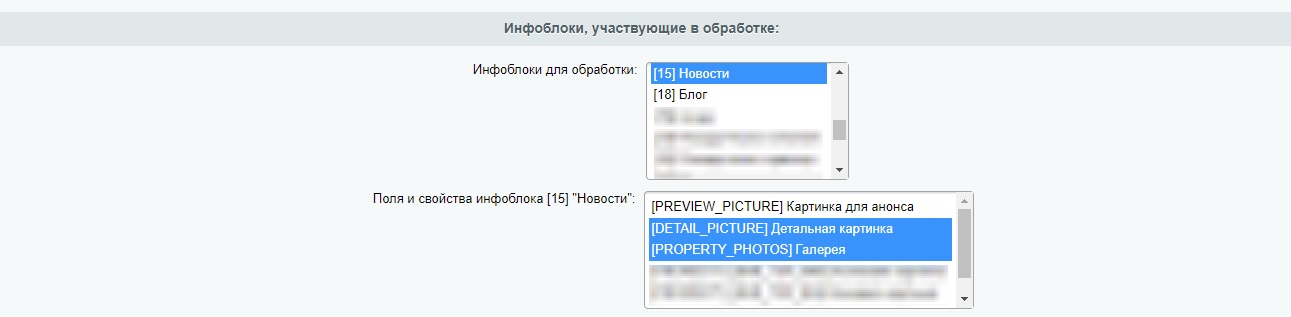
- Сохранять оригиналы – галочка, отвечающая за включение функционала сохранения оригинальных изображений в свойство элемента перед проведением операции нанесения водяного знака;
- Код свойства для сохранения оригиналов – символьный код свойства инфоблока, в которое будут сохраняться оригинальные изображения до нанесения водяного знака. Для этого необходимо в настройках инфоблоков, участвующих в обработке, создать свойство с типом "Файл" (множественное) с указанным символьным кодом. Если свойство не будет найдено, то сохранение оригиналов обрабатываемых изображений в текущем инфоблоке производиться не будет.
- Типы файлов (mime-type), участвующие в обработке – через запятую указываются типы файлов (mime-type), которые будут участвовать в обработке. Если не заполнено, то будут участвовать все типы файлов. Пример значения: "jpeg, png, webp".
- Устанавливать галочку в свойстве DONT_ADD_WATERMARK_ON_SAVE после добавления/изменения элемента – галочки, отвечающие за включение функционала автоматической установки значения "да (yes)" в свойстве DONT_ADD_WATERMARK_ON_SAVE (см. подробнее ниже).
- В настройках модуля в поле "ID элементов, исключенных из обработки" можно указать ID элементов, для которых не нужно проводить операцию нанесения водяного знака. ID элементов указываются через запятую.

- В соответствующем инфоблоке можно создать свойство типа "Список" с символьным кодом DONT_ADD_WATERMARK_ON_SAVE и в списке вариантов добавить вариант со значением "да" и XML_ID равным "yes" (см. изображение ниже). Название самого свойства может быть любым, например, "Не добавлять водяной знак". В таком случае водяной знак не будет наноситься на изображения в полях и свойствах элементов, у которых данное свойство имеет значение "да".
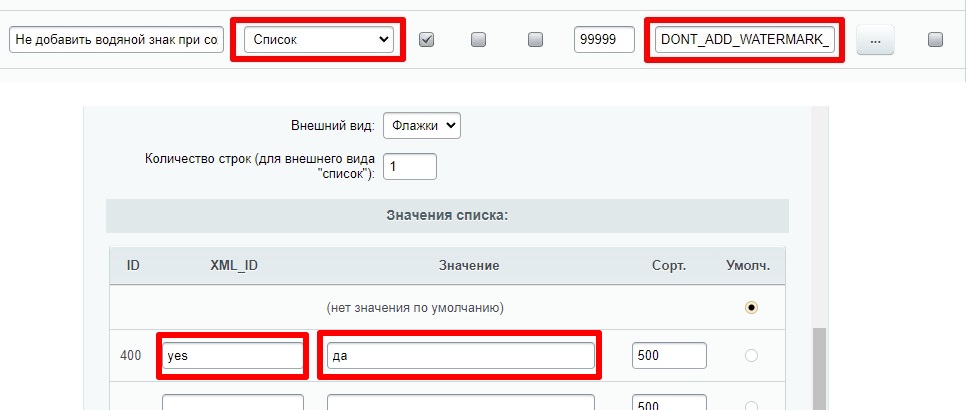
- Использовать отложенный запуск обработки – галочка, которая может быть актуальна для сайтов, имеющих интеграцию товаров с 1С.
При настройке интеграции с 1С рекомендуется создавать отдельного пользователя с правами администратора, который будет использоваться для обмена с 1С.
При использовании отложенного запуска будет производиться проверка, каким пользователем был изменен элемент инфоблока.
Если элемент был изменен пользователем для обмена с 1С (указывается в параметре ID пользователя для обмена с 1С), то операция наложения водяного знака будет произведена отложено через 5 минут с помощью запуска агента. - ID пользователя для обмена с 1С – указывается ID пользователя, который используется для настройки интеграции с 1С.
Максимально не рекомендуется указывать ID пользователя, который используется для обычной работы с административным разделом сайта.
В противном случае все операции наложения водяного знака по событиям будут срабатывать отложено.
- Добавлена настройка, в которой указываются типы файлов (mime-type), которые участвуют в обработке. Проверьте её значения под ваши требования.
- Исправлена ошибка с выводом значения настройки модуля "ID элементов, исключенных из обработки".
- Частично переработана структура файлов модуля.
- Изменены реквизиты для переводов на вкладке "Поддержать разработку". Буду благодарен, если воспользуетесь ей :).
- Добавлена возможность использовать отложенный запуск операции наложения водяного знака при изменении элемента определенным пользователем. Наиболее актуально для сайтов, имеющих интеграцию с 1С.
- Изменены реквизиты для переводов на вкладке "Поддержать разработку". Буду благодарен, если воспользуетесь ей :).
- Изменены некоторые текстовые фразы.
- Добавлена перезагрузка страницы после процедуры нанесения водяного знака по нажатию кнопки на панели при редактировании элемента.
- Изменены реквизиты для переводов на вкладке "Поддержать разработку". Буду благодарен, если воспользуетесь ей :).
- Добавлена возможность сохранять оригиналы обрабатываемых изображений в свойство элемента. Для этого в настройках модуля были добавлены соответствующие опции.
- Переработана структура вывода настроек модуля, добавлена стилизация.
- Добавлена возможность наносить водяной знак на основное изображение раздела инфоблока с помощью кнопки на панели при редактировании раздела. Для отображения данной кнопки необходимо включить её в настройках модуля в разделе «Основное».
- Частично переработана структура файлов модуля.
- Обновлено визуальное отображение гаджета для рабочего стола и добавлены параметры гаджета.
- Рефакторинг кода модуля.
- Правка некоторых языковых фраз для большей информативности настроек модуля.
- Вывод в боковом меню.
- Улучшена настройка некоторых параметров модуля.
- Добавлен функционал выбора цвета текста для наложения водяного знака в виде текста (ранее текст задавался просто кодом цвета).
- Добавлена настройка, после включения которой при обработке элемента инфоблока, являющегося товаром, будут также обрабатываться и его торговые предложения (актуально для сайтов, являющихся интернет-магазинами).
- Исправлена ошибка с добавлением неправильных картинок, возникающая при наложении водяного знака в множественном свойстве.
Рекомендация для тех, кто столкнулся с данной проблемой:
Лучше всего будет создать новое свойство типа "Файл" и наполнять картинки уже в него.
- Добавлена возможность наносить водяной знак в виде текста.
- Исправлена небольшая ошибка, которая могла возникнуть при ресайзе картинки водяного знака.
- В настройках модуля добавлена настройка "Максимальная ширина и высота водяного знака", которая позволяет задавать максимальный размер водяного знака по отношению к обрабатываемому изображению.
- Выбор изображения для водяного знака в настройках модуля стал еще удобнее.
- Исправление ошибки с получением размеров изображений, которая могла возникать на некоторых сайтах.
- В настройках модуля добавлен предпросмотр выбранной картинки в качестве водяного знака.
- В настройках модуля выбор полей и свойств инфоблоков стал удобнее: теперь селектор полей и свойств появляется сразу после выбора соответствующего инфоблока, а не после применения настроек как раньше.
- Использование функционала ядра D7 для работы модуля.
- Незначительные правки.
- Произведены дополнительные правки, необходимые для работы на PHP 8.
- Добавлен гаджет для рабочего стола, отображающий список последних обработанных изображений.
- Произведен рефакторинг кода модуля.
- Добавлена возможность в настройках модуля указывать ID элементов, которые нужно исключить из обработки.
- Улучшена совместимость с PHP 8.
- Исправлено отображение кнопки массовой обработки при раздельном режиме просмотра элементов и разделов инфоблока.
- Теперь модуль "запоминает" уже обработанные изображения, и не будет накладывать на них водяной знак повторно, даже если еще раз изменить элемент или запустить обработку вручную.
- Добавлен прелоадер при нажатии кнопки "Наложить водяной знак" на странице элемента.
- Добавлена возможность массовой обработки элементов из списка в инфоблоке.
- Добавлена возможность выводить кнопку "Наложить водяной знак" на панели при редактировании элемента.
- Незначительные правки.
- В настройках модуля добавлены параметры, позволяющие автоматически устанавливать значение свойства DONT_ADD_WATERMARK_ON_SAVE при добавлении и/или изменении элемента инфоблока.
- Добавлена кнопка быстрого перехода к настройкам модуля после установки.
- Исправлена ошибка с указанием версии модуля.
- В настройках модуля добавлена возможность выбирать, по каким событиям (добавление и/или изменение) будет происходить наложение водяного знака на изображения элемента инфоблока.
 Pvgroup.Tools - Интернет магазин садовых инструментов. Начиная со Старта с конструктором - №60158
Pvgroup.Tools - Интернет магазин садовых инструментов. Начиная со Старта с конструктором - №60158
-
Запуск на хостинге
-
Индивидуальный дизайн
-
Наполнение контентом
-
Настройка
-
Адаптация под сферу деятельности
-
Поисковая оптимизация
Это заранее созданный сайт или демоверсия интернет-магазина с лид-формами и кнопками, который вы можете оплатить и использовать для своего проекта.
В будущем можно корректировать ресурс.
На стоимость влияют дизайн, используемые цветовые схемы, количество страниц, демоконтент, структура меню и т.д.
Также для разработки интернет-магазина нужны система управления контентом на платформе «Битрикс», домен и хостинг. Они тоже влияют на итоговую стоимость.
С перечнем подходящих редакций можно ознакомиться на странице любого решения. По набору функций редакции делятся на две категории:
- Редакции для создания лендинговых и корпоративных сайтов;
- Редакции для разработки интернет-магазинов.
Одностраничные сайты и корпоративные порталы разрабатывают на базе редакций «Старт» и «Стандарт». Последняя имеет модуль проактивной защиты, в который входят:
- антивирус;
- панель безопасности;
- инструмент для аудиторской проверки;
- система одноразовых паролей;
- журнал вторжений;
- защита от хакерских атак и др.
Модуль корзины в эти редакции не входит, что затрудняет создание интернет-магазина. Этот модуль включен в редакции «Малый бизнес» и «Бизнес», которые поддерживают интеграцию с 1С.
Редакция «Бизнес» понадобится, если:
- Цена на один и тот же товар различна для нескольких групп покупателей.
- Вы запускаете программы лояльности, системы бонусов и скидок.
- Вы продаете наборы товаров.
- В магазине продаются комплекты из основной позиции и необязательных аксессуаров.
- Необходимо отображать информацию о наличии товара в офлайн-магазинах или на складах.
Если вы не нуждаетесь в таких возможностях, остановитесь на «Малом бизнесе». В будущем можно перейти на редакцию «Бизнес».
Да, мы можем интегрировать сайт с «Битрикс». Мы сделаем это бесплатно для лицензий категории «Малый бизнес» и выше.
Для этого нам нужны ссылки на ваш хостинг и доступы к нему для авторизации, домен, лицензионный ключ «Битрикс», купон для установки.
- После покупки лицензионного ключа вам на почту придет код: 23 символа, которые состоят из букв латинского алфавита и цифр в формате XXX-XX-XXXXXXXXXXXXXXXX. Зарегистрируйте эти данные на платформе «Битрикс».
- Скачайте файл для установки.
- Авторизуйтесь на сайте вашего хостинг-провайдера.
- Зайдите в файловый менеджер. Здесь можно загрузить файл в папку хостинга.
- Создайте базу данных.
- Перейдите на тестовый домен формата имя-сайта/bitrixsetup.php.
- Выберите ту версию, которая соответствует вашему лицензионному ключу.
- Скопируйте 23-значный код из почты и вставьте его в поле «Лицензионный ключ», загрузите его.
- Нажмите кнопку «Далее», когда появится окно установки.
- Примите соглашение и нажмите «Далее».
- Выберите пункт ««Я хочу зарегистрировать свою версию продукта» и заполните обязательные поля. Если вы хотите создать сайт на иностранном языке, также отметьте пункт «Установить в кодировке UTF-8» и переходите далее.
- На экране предварительной проверки убедитесь, что все показатели горят зеленым. Если некоторые показатели красные, значит, они не соответствуют требованиям. Чтобы их исправить, обратитесь в техподдержку хостинговой компании.
- Заполните всю необходимую информацию на этапе создания базы данных. Она создается на хостинге.
- После заполнения всех обязательных полей создайте администратора сайта.
- Установите шаблон.
- Установите на хостинг систему «Битрикс».
- Авторизуйтесь как администратор по ссылке имя-сайта/bitrix.
- Перейдите в Marketplace — административная панель — обновление решений — активация купона.
- Чтобы активировать купон, введите 25 символов.
- Когда увидите в «Списке обновлений» ваш сайт, выберите его и загрузите.
- Зайдите в «Установку обновлений» и установите сайт.
- Выберите ваш интернет-магазин и загрузите его.
- Перейдите в настройки и установите ваш сайт в разделе «список мастеров».
- После того как появится мастер установки, отметьте пункт «Существующий» и нажмите «Далее».
- На экране «Выбор шаблона» кликните «Далее».
- Выберите цвета и нажмите «Далее».
- Добавьте на сайт актуальную информацию и кликните «Установить».
- На появившемся экране «Завершение настройки» кликните «Перейти на сайт».
Наличие хостинга не всегда влияет на стоимость. Опыт показывает, что иногда параметры хостинга недостаточны для правильной работы сайта и запуска рекламной кампании. Если вы пользуетесь хостингами от провайдеров Timeweb, Ru-Center или Rusonyx, то стоимость будет снижена на ту сумму, которую вы заплатили за хостинг. В остальных случаях обращайтесь к администратору, чтобы обсудить детали.
Если у вас небольшой проект, то мы можем предложить вам простой тариф, чтобы оптимизировать затраты.
В течение года вам доступны следующие услуги:
Для всех продуктов:
- обновление;
- получение новых версий;
- приоритет в получении технической поддержки (ответ в течение 6 рабочих часов);
- резервное копирование;
- использование Маркетплейса;
- доступ к конструктору «Сайты24».
Для «1С-Битрикс: Управления сайтом»:
- обновление системы безопасности;
- доступ к инспектору сайтов;
- возможность ускорять загрузку сайта CDN;
- наличие мобильного приложения администратора (для редакций «Малый бизнес» и «Бизнес»);
- автоматическое формирование бюджета для контекстной рекламы в Яндекс.Директ;
- доступ к функции BigData: Персонализация;
- защита от хакерских атак (DDoS атак).
Для «1С-Битрикс24»
- IP-телефония;
- Автоматическое заполнение данных по ИНН;
- Работа открытых линий:
- настройка и неограниченное создание Открытых линий;
- полный доступ к онлайн-чату;
- каналы коммуникаций исчезают из виджета CRM;
- сообщения на портал из настроенных каналов продолжают приходить;
- настроить каналы нельзя — будет выдаваться ошибка (кроме Онлайн-чата);
- нельзя ответить на сообщения, так как они не приходят.
Если вы не продлите лицензию на следующий год, сайт продолжит работать.
Теперь подробнее остановимся на юридической стороне лицензирования.
Вы оплачиваете право использования программы и получаете 2 лицензии:
- Стандартная. Позволяет пользоваться продуктом, получать обновления, устанавливать решения из Маркетплейса. Также вы получите приоритет при получении технической поддержки. Это относится к блоку «для всех продуктов», описанному выше в этом вопросе. Такая лицензия действует 1 год, после чего ее нужно продлить.
- Ограниченная. Дает право только на использование продукта. В данном случае нет доступа к обновлениям, Маркетплейсу, отсутствует приоритетность при обращении в техподдержку.
Ограниченная лицензия выдается на основании EULA (лицензионного соглашения с конечным пользователем) и не считается в бухгалтерском учете. Ее цель — подтвердить, что вы по праву пользуетесь программой после истечения срока действия основной лицензии.
Ограниченная лицензия действует столько же, сколько и исключительное право на программный продукт (ст. 1281 ГК РФ).
Вы получите продукт по почте в электронном виде. После подтверждения оплаты вам на e-mail придет лицензионный ключ, инструкция по его активации и активации дистрибутива или же купон и инструкция по активации купона.
Мы не доставляем продукты «1С-Битрикс» в физическом виде.
